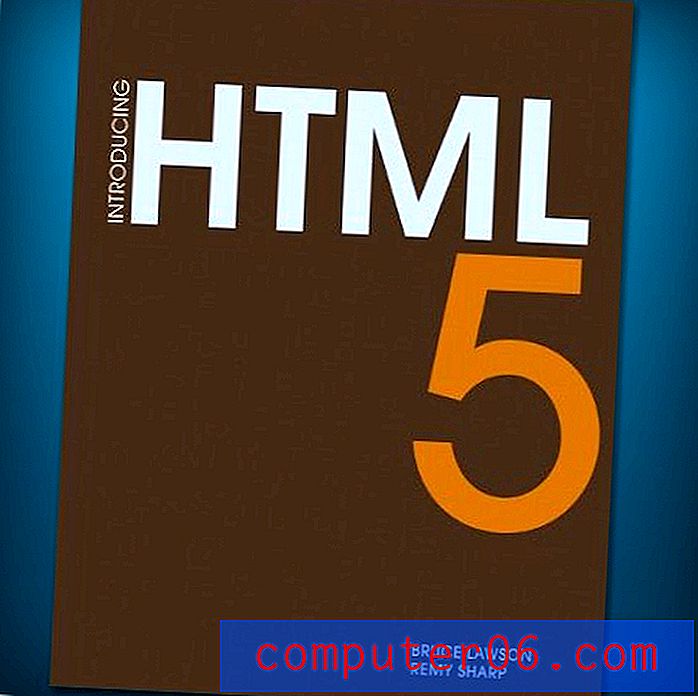Kā iestatīt HP Photosmart 6510 bezvadu drukāšanai
Bezvadu drukāšana ir patiešām noderīga jauna printera funkcija, un, konfigurējot to pirmo reizi instalējot printeri, citu datoru pievienošana printerim būs vienkāršāka. Ierīcei HP Photosmart 6510 ir bezvadu drukāšanas opcija, un tās iespaidīgā ierīces saskarne ļauj konfigurēt printeri bezvadu drukāšanai, pat nepievienojot printeri datoram ar USB kabeli.
HP Photosmart 6510 bezvadu instalēšana
Šajā apmācībā tiks pieņemts, ka jums ir izveidots bezvadu tīkls vietā, kur bezvadu režīmā vēlaties instalēt ierīci HP Photosmart 6510.
1. darbība: noņemiet no printera visu iepakojuma materiālu, pievienojiet to un izpildiet ekrānā redzamos norādījumus, lai uzstādītu tintes kasetnes un papīru. Šis process var ilgt vairākas minūtes, kamēr printeris pats sagatavojas, tāpēc tas var ietaupīt laiku, lai sāktu instalēšanu datora pusē, kamēr jūs gaidāt, kamēr printeris pabeigs tā sagatavošanu.
2. darbība: atrodiet instalācijas disku vai lejupielādējiet instalācijas failus šeit.

3. darbība: ievietojiet disku datora diska diskdzinī vai veiciet dubultklikšķi uz lejupielādētās instalācijas faila.
4. solis: noklikšķiniet uz pogas Tālāk .
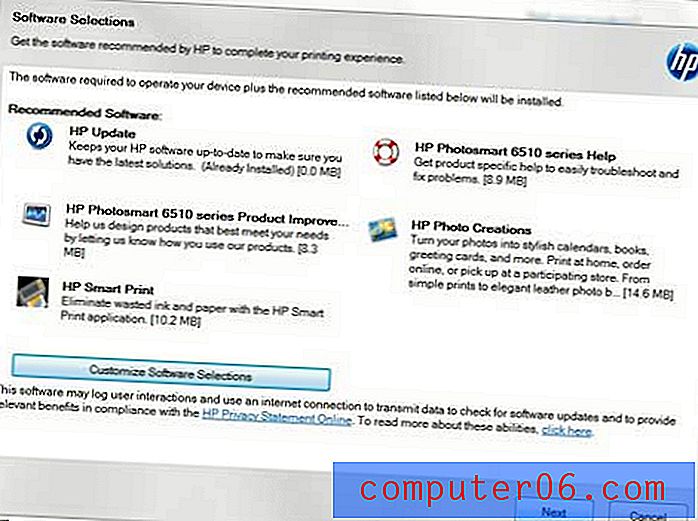
5. solis: atzīmējiet izvēles rūtiņu, lai piekristu noteikumiem, pēc tam noklikšķiniet uz pogas Tālāk . Tagad sāksies instalēšana.
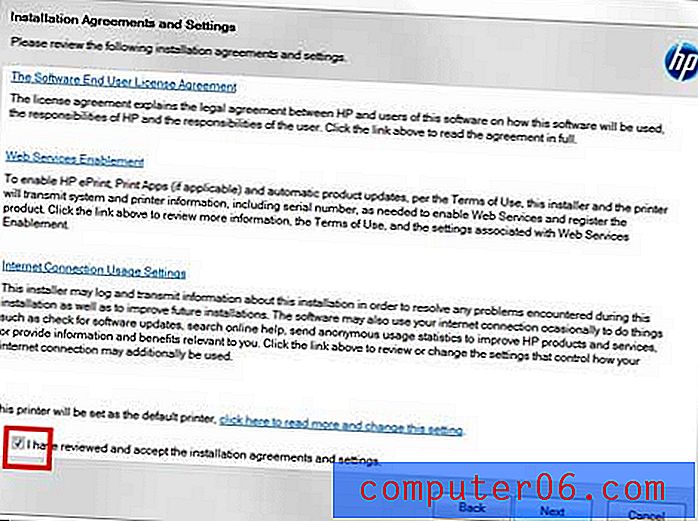
6. solis: atlasiet opciju Bezvadu, pēc tam noklikšķiniet uz pogas Tālāk .
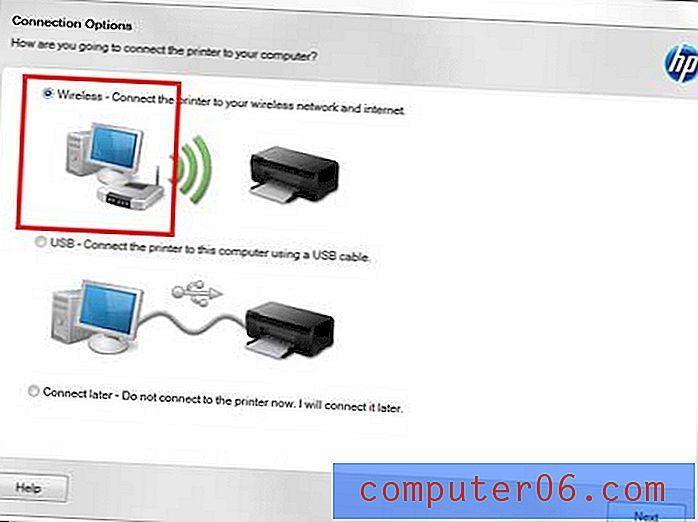
7. darbība. Pieskarieties printera bezvadu tīkla ikonai.
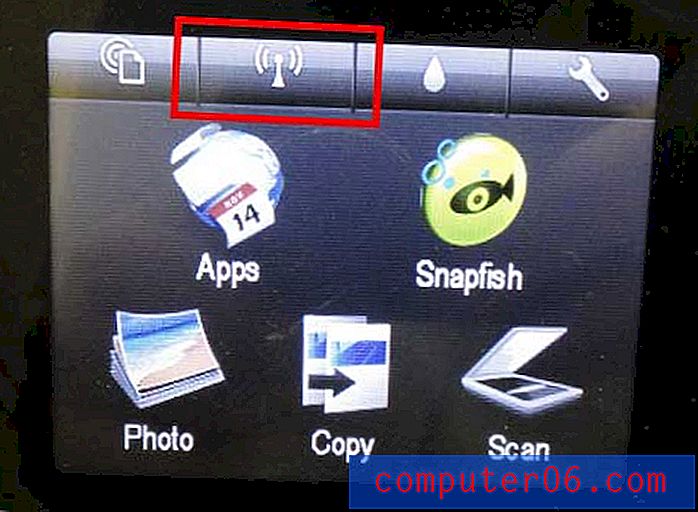
8. darbība: ekrāna apakšā pieskarieties opcijai Iestatījumi .
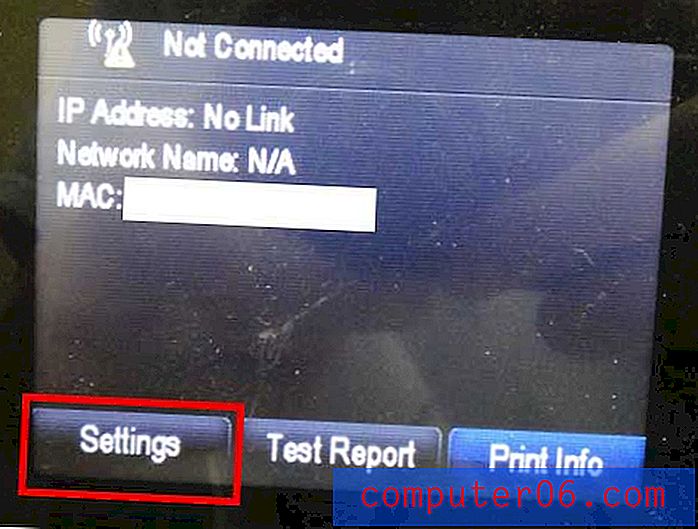
9. solis: atlasiet opciju Bezvadu iestatīšanas vednis .

10. darbība. Sarakstā atlasiet bezvadu tīklu.
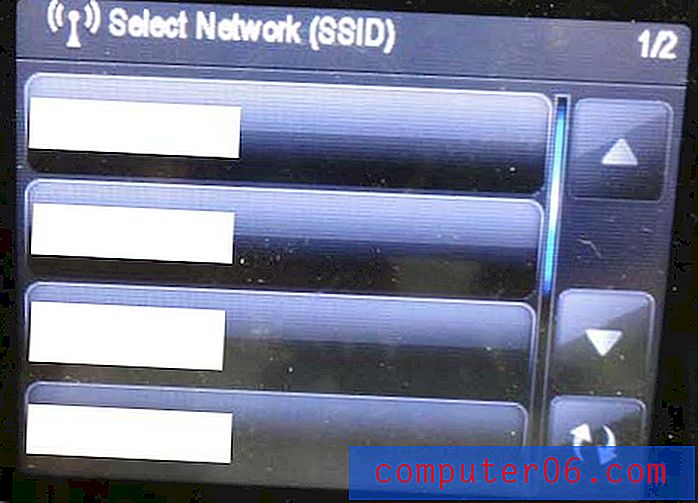
11. darbība: ievadiet bezvadu tīkla paroli un pēc tam pieskarieties Gatavs . Kad printeris ir apstiprinājis, ka tas ir veiksmīgi savienots ar bezvadu tīklu, vēlreiz pieskarieties bezvadu tīkla ikonai un pierakstiet parādīto IP adresi . Tam vajadzētu būt kaut kam līdzīgam 192.168.x.xx.
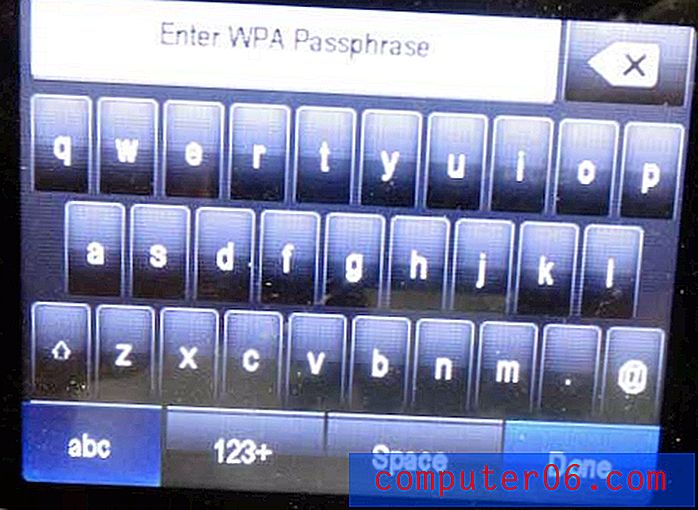
12. solis: atlasiet I redzu, ka statuss ir savienots, un signāla stipruma opciju, laukā IP adrese ierakstiet IP adresi no pēdējās darbības, pēc tam piesitiet pogai Tālāk . Ja pēdējā solī esat palaidis garām IP adresi, to vienmēr varat atrast, printera skārienekrānā pieskaroties bezvadu tīkla ikonai, tāpat kā 7. solī .
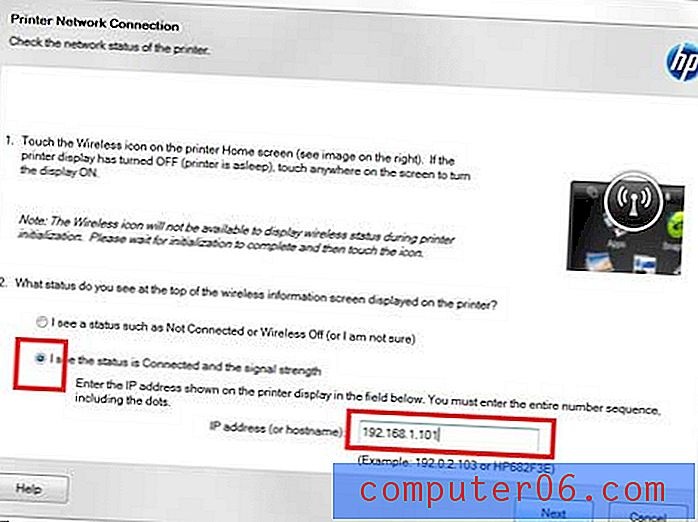
13. darbība: noklikšķiniet uz pogas Tālāk, kad esat informēts, ka printeris ir veiksmīgi instalēts tīklā.
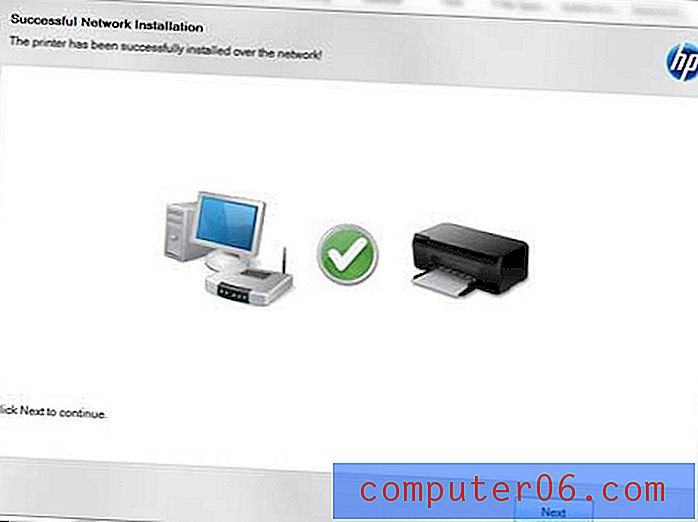
14. solis: pēc tam jūs varat izvēlēties drukāt testa fotoattēlu vai to izlaist, kā arī izlemt, kā rīkoties ar tintes brīdinājumiem un ePrint pakalpojumiem.
Sākuma tintes kasetnes, kas tika piegādātas kopā ar jūsu Officejet 6510, ātri beigsies, tāpēc tagad varat ietaupīt laiku un naudu, pasūtot tos tiešsaistē no Amazon, nevis izskriet uz veikalu, lai vēlāk tos nopirktu.